כיצד להעניק הרשאות גישה למשתמשי Exchange אחרים ב-Outlook?
כמשתמשי Exchange, לא רק תוכלו לשתף את היומנים של משתמשים אחרים אלא גם תיקיות. קל לשתף את היומן שלכם עם משתמשי Exchange אחרים על ידי שליחת מייל שיתוף. אבל כיצד תשתפו את תיקיית הדואר הנכנס, תיקיית המשימות, תיקיית אנשי הקשר וכו' עם אחרים? במאמר זה, אני אדריך אתכם כיצד להעניק הרשאות גישה למשתמשי Exchange אחרים לתיקיות המאוחסנות בשרת ה-Exchange צעד אחר צעד, וגם כיצד לגשת לתיקיות של משתמשי Exchange אחרים עם הרשאה ב-Microsoft Outlook.
הענקת הרשאות גישה למשתמשי Exchange אחרים ב-Outlook 2010 ו-2013
הענקת הרשאות גישה למשתמשי Exchange אחרים ב-Outlook 2007
גישה לתיקיות של משתמשי Exchange אחרים עם הרשאה ב-Outlook
- שפר את יעילות הדואר האלקטרוני שלך עם טכנולוגיית AI, המאפשרת לך להשיב במהירות לדוא"לים, להכין חדשים, לתרגם הודעות ועוד בצורה יעילה יותר.
- אוטומט את שליחת הדואר האלקטרוני עם העתקה אוטומטית/עותק מוסתר, העברה אוטומטית לפי כללים; שלח תגובה אוטומטית (מחוץ למשרד) ללא צורך בשרת Exchange...
- קבל תזכורות כמו הודעה להגבהה כאשר יש לי עותק נסתר (BCC) בהשבה לכל כשאתה נמצא ברשימת BCC, והתראה בעת שכחת לצרף קבצים מצורפים...
- שפר את יעילות הדואר האלקטרוני עם השיבה (כולל) עם קבצים מצורפים, הוספה אוטומטית של ברכה או תאריך ושעה לחתימה או נושא, השיבה מרובת דוא"לים...
- יעיל את שליחת הדואר האלקטרוני עם שליחת מיילים מחדש, כלי קבצים מצורפים (דחיסת מצורפים, שמירה אוטומטית), הסרת כפילויות ודו"חות מהירים...
הענקת הרשאות גישה למשתמשי Exchange אחרים ב-Outlook 2010 ו-2013
כדי להעניק הרשאות גישה למשתמשי Exchange אחרים כדי לפתוח ולהציג את התיקיות שלכם ב-Microsoft Outlook, אנא עשו כך:
שלב 1: לחצו על קובץ > הגדרות חשבון > הגדרות חשבון > הרשאות מנהל משנה. ראה צילום מסך:
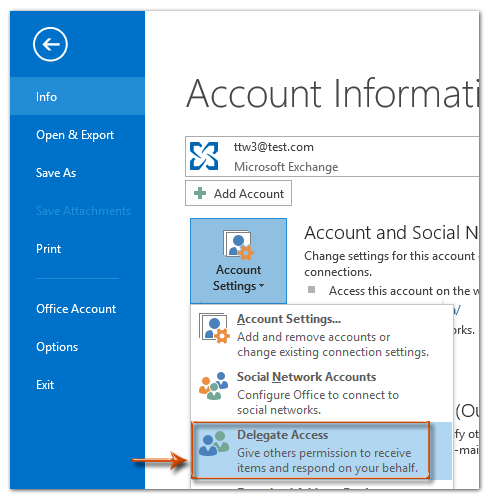
הערה: אם אינכם יכולים לראות את האפשרות הרשאות מנהל משנה, כנראה שאינכם נמצאים בחשבון ה-Exchange. אנא עברו לחשבון ה-Exchange כדי להציג את אפשרות הרשאות מנהל משנה.
שלב 2: בתיבת הדו-שיח מנהלים שנפתחת, אנא לחצו על כפתור הוספה.
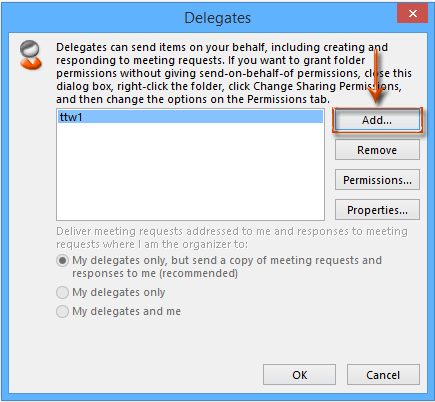
שלב 3: כעת נכנסתם לתיבת הדו-שיח הוספת משתמשים,
(1) לחצו כדי להדגיש את שם המשתמש של Exchange שתעניקו לו הרשאות גישה;
(2) לחצו על הכפתור הוסף ->;
(3) לבסוף לחצו על כפתור אישור.
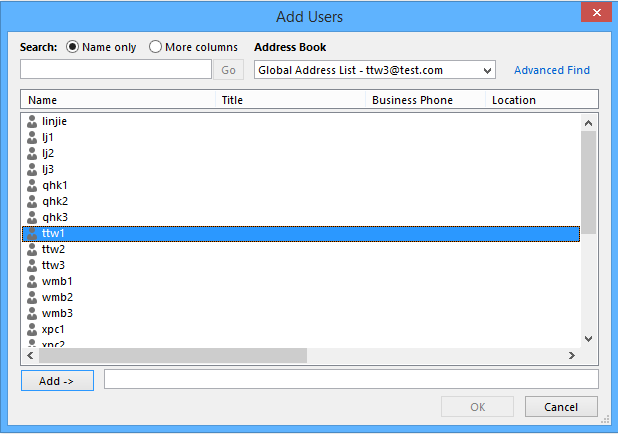
שלב 4: כעת תיבת הדו-שיח הרשאות מנהל משנה מופיעה.
(1) לחצו על התיבה מאחורי שם התיקייה, כמו משימות, ובחרו הרשאת גישה אחת מהרשימה הנפתחת. ראה צילום מסך. לאחר מכן ציינו הרשאות גישה עבור התיקיות האחרות בנפרד.
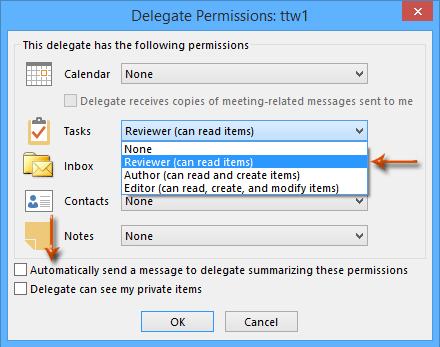
(2) אופציונלי לסמן את האפשרויות של שליחת הודעה באופן אוטומטי למנהל המשנה המסכם את ההרשאות הללו.
(3) לחצו על כפתור אישור כדי לצאת מתיבת הדו-שיח הרשאות מנהל משנה.
שלב 4: לחצו על כפתור אישור בתיבת הדו-שיח מנהלים.
עד כה, הענקתם הרשאות גישה לתיקיות מסוימות למשתמשי Exchange מסוימים שלכם.
הענקת הרשאות גישה למשתמשי Exchange אחרים ב-Outlook 2007
כדי להעניק הרשאות גישה למשתמשי Exchange אחרים לגשת לתיקיות החשבון שלכם, אנא עשו כך:
שלב 1: לחצו לחיצה ימנית על התיקייה שאתם רוצים להעניק למשתמשי Exchange אחרים גישה אליה, ובחרו את מאפיינים מהתפריט לחיצה ימנית.
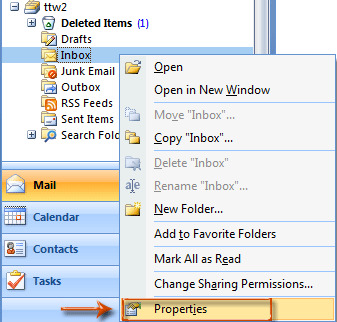
שלב 2: בתיבת הדו-שיח מאפייני התיקייה שנפתחת, אנא לחצו על כפתור הוספה בלשונית הרשאות. ראה צילום מסך:
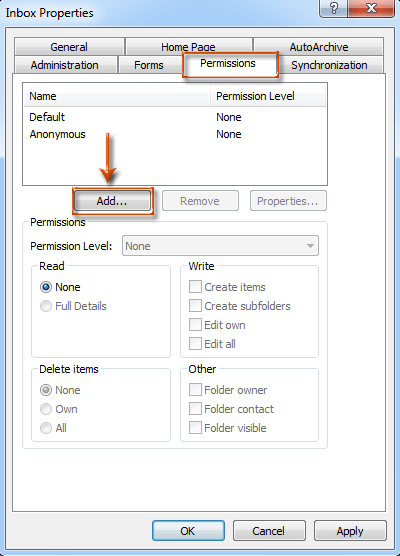
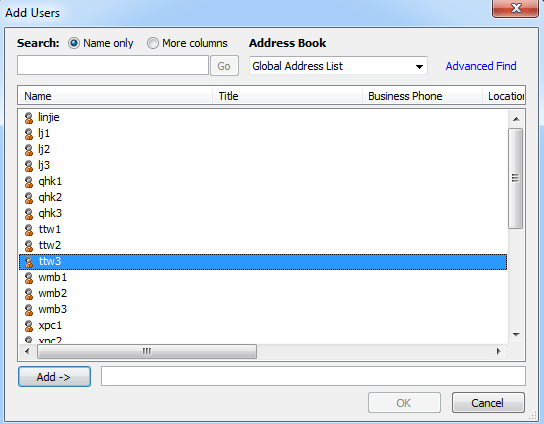
שלב 4: ואז תחזור לתיבת הדו-שיח מאפייני התיקייה, ו:
(1) לחצו כדי להדגיש את שם המשתמש החדש של Exchange שהוספתם בשלב הקודם;
(2) לחצו על תיבת רמת ההרשאה , ובחרו אפשרות מהרשימה הנפתחת, כמו עורך. ראה צילום מסך למטה.
(3) לחצו על כפתור אישור.
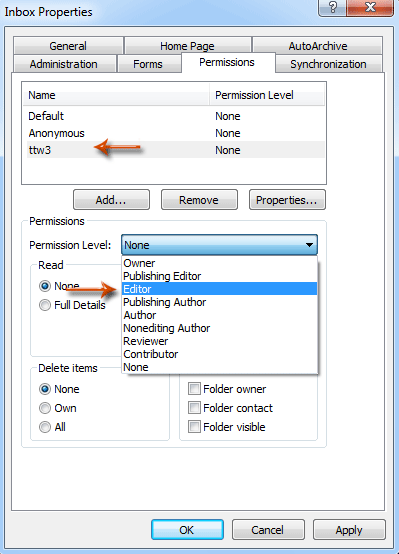
הערה: למעשה שיטה זו עובדת גם ב-Outlook 2010 ו-2013 להענקת הרשאות גישה למשתמשי Exchange אחרים.
גישה לתיקיות של משתמשי Exchange אחרים עם הרשאה ב-Outlook
אם קיבלתם הרשאות גישה לתיקיות של משתמשי Exchange אחרים, תוכלו לפתוח את התיקיה המסוימת עם השלבים הבאים:
שלב 1: לחצו על קובץ > פתח וייצא > תיקיית משתמש אחר ב-Outlook 2013.
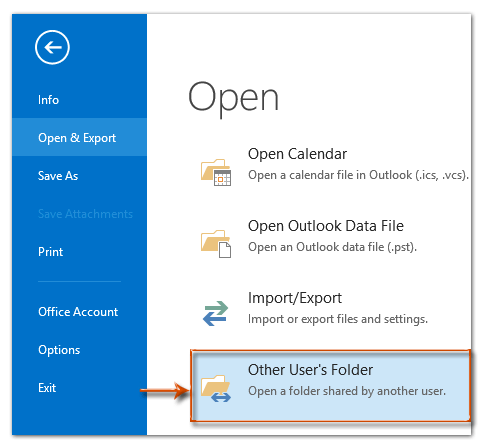
ב-Outlook 2010 ו-2007, אנא לחצו על קובץ > פתח > תיקיית משתמש אחר.
שלב 2: אז תיבת הדו-שיח פתח תיקיית משתמש אחר מופיעה.
(1) הזינו את שם המשתמש של Exchange שהעניק לכם הרשאות גישה בתיבת השם;
(2) לחצו על תיבת סוג התיקייה, ולחצו על שם תיקייה מהרשימה הנפתחת. ראה צילום מסך:
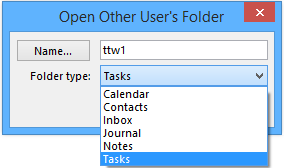
במקרה שלנו, משתמש Exchange אחר (ttw1) העניק לי הרשאות גישה לתיקיית המשימות.
לכן, אני מציין את סוג התיקייה כמשימות בשלב 2. לאחר מכן אוכל לגשת לתיקיית המשימות של ttw1 בתצוגת המשימות שלי. ראה צילום מסך למטה:
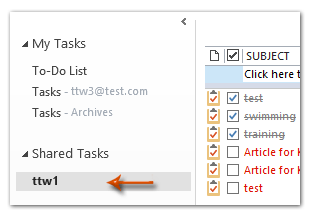
כלי הפרודוקטיביות הטובים ביותר ל-Office
חדשות חמות: Kutools עבור Outlook משיק גרסה חינמית!
התנסו בגרסה החינמית החדשה של Kutools עבור Outlook עם יותר מ-70 תכונות מדהימות, לשימושכם לתמיד! לחצו להורדה עכשיו!
🤖 Kutools AI : עושה שימוש בטכנולוגיית AI מתקדמת לניהול דואר אלקטרוני בקלות, כולל השבה, סיכום, אופטימיזציה, הרחבה, תרגום וכתיבת הודעות.
📧 אוטומציה של כתובת דואר אלקטרוני: תגובה אוטומטית (זמין עבור POP ו-IMAP) / תזמון שליחת כתובת דואר אלקטרוני / העתקה אוטומטית/עותק מוסתר לפי כלל בעת שליחת משלח אימייל / העברה אוטומטית (כלל מתקדם) / הוספת ברכה אוטומטית / פיצול אוטומטי של דואר אלקטרוני עם מספר נמענים להודעות נפרדות...
📨 ניהול כתובת דואר אלקטרוני: שלח מייל מחדש / חסום דואר אלקטרוני מזויף לפי נושא ואחרים / מחיקת דואר כפול / חיפוש מתקדם / ארגון תיקיות...
📁 קבצים מצורפים Pro: שמירה אצווה / פרידה אצווה / דחיסה אצווה / שמירה אוטומטית / נתק אוטומטית / דחיסה אוטומטית...
🌟 קסם הממשק: 😊עוד אימוגי יפים ומגניבים / קבלת תזכורת כאשר מגיע דואר אלקטרוני חשוב / מזעור Outlook במקום סגירה...
👍 פעולות בלחיצה אחת: השב לכולם עם קבצים מצורפים / דואר אלקטרוני נגד פישינג / 🕘הצגת אזור הזמן של השולח...
👩🏼🤝👩🏻 אנשי קשר ויומן: הוספת אנשי קשר מאצווה מתוך כתובת דואר אלקטרוני נבחרת / פיצול קבוצת אנשי קשר לקבוצות נפרדות / הסר תזכורת יומולדת...
פתחו מיד את Kutools עבור Outlook בלחיצה אחת. אל תחכו – הורידו עכשיו והגבירו את היעילות שלכם!

